Lage kopier til sideoppsett (N i 1 eller plakat)
N i 1-kopieringsfunksjonen sparer papir ved å kopiere to eller fire sider av dokumentet på én side av kopien. Plakatfunksjonen deler dokumentet ditt inn i deler, og forstørrer så delene så du kan sette dem sammen til en plakat. Bruk skannerglassplaten til å skrive ut en plakat.
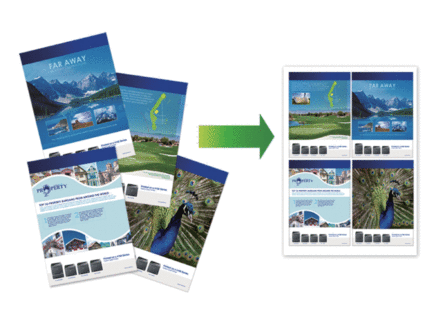
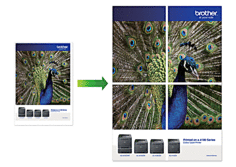
- Kontroller at papirstørrelsen er satt til A4 eller Letter.
- Du kan bare lage én plakatkopi om gangen.
DCP-T530DW/DCP-T535DW/DCP-T536DW/DCP-T580DW/DCP-T583DW/DCP-T730DW/DCP-T735DW/DCP-T830DW/DCP-T835DW
- Trykk på
 eller
eller  for å velge antall kopier.
for å velge antall kopier. - Trykk på Copy / Scan Options og
 eller
eller  for å velge [Oppsett(2i1 ID)]. Trykk på OK.
for å velge [Oppsett(2i1 ID)]. Trykk på OK. - Trykk på
 eller
eller  for å vise alternativene, og trykk deretter på OK for å velge alternativet du vil ha. AlternativBeskrivelseAv(1i1)–2i1 ID Vert.
for å vise alternativene, og trykk deretter på OK for å velge alternativet du vil ha. AlternativBeskrivelseAv(1i1)–2i1 ID Vert.(Bruke skannerglassplaten)
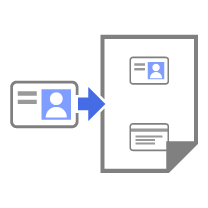 2i1 ID Horis.
2i1 ID Horis.(Bruke skannerglassplaten)
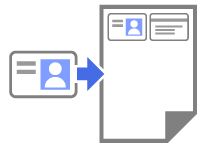 2i1(S)
2i1(S)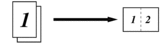 2i1(L)
2i1(L)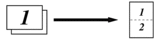 4i1(S)
4i1(S)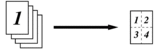 4i1(L)
4i1(L) Plakat(3x3)
Plakat(3x3)(Bruke skannerglassplaten)

- Trykk på Mono Start eller Colour Start. Hvis du legger dokumentet i ADF-en eller lager en plakat, skanner maskinen sidene og begynner å skrive ut.
- Hvis du bruker skannerglassplaten, gjentar du følgende trinn for hver side av dokumentet:
- Legge neste side på skannerglassplaten og trykk deretter på
 for å skanne siden.
for å skanne siden. - Når du har skannet alle sidene, trykker du på
 for å starte utskrift.
for å starte utskrift.
DCP-T780DW/MFC-T930DW/MFC-T935DW/MFC-T980DW
- (MFC-T930DW/MFC-T935DW/MFC-T980DW) Trykk på
 (Copy).
(Copy). - (MFC-T930DW/MFC-T935DW/MFC-T980DW) Angi antall kopier ved hjelp av talltastaturet.
- (DCP-T780DW) Trykk på - eller + på kontrollpanelet for å angi antallet kopier.
- Trykk på
 eller
eller  for å velge [Sideoppsett]. Trykk på OK.
for å velge [Sideoppsett]. Trykk på OK. - Trykk på
 eller
eller  for å vise alternativene, og trykk deretter på OK for å velge alternativet du vil ha. AlternativBeskrivelseAv(1i1)–2i1(stående)
for å vise alternativene, og trykk deretter på OK for å velge alternativet du vil ha. AlternativBeskrivelseAv(1i1)–2i1(stående)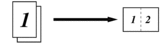 2i1(liggende)
2i1(liggende)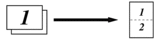 2i1 ID Vertikal
2i1 ID Vertikal(Bruke skannerglassplaten)
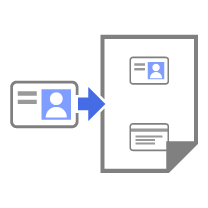 2i1 ID Horisontal
2i1 ID Horisontal(Bruke skannerglassplaten)
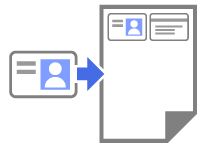 4i1(stående)
4i1(stående)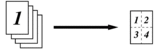 4i1(liggende)
4i1(liggende) Plakat(2x1)
Plakat(2x1)(Bruke skannerglassplaten)
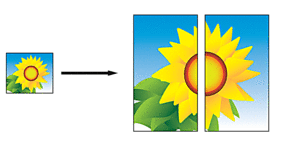 Plakat(2x2)
Plakat(2x2)(Bruke skannerglassplaten)
 Plakat(3x3)
Plakat(3x3)(Bruke skannerglassplaten)

- Trykk på Mono Start eller Colour Start. Hvis du legger dokumentet i ADF-en eller lager en plakat, skanner maskinen sidene og begynner å skrive ut.
- Hvis du bruker skannerglassplaten, gjentar du følgende trinn for hver side i dokumentet:
- Legge neste side på skannerglassplaten og trykk deretter på
 for å skanne siden.
for å skanne siden. - Når du har skannet alle sidene, trykker du på
 for å starte utskrift.
for å starte utskrift.
Var denne siden til hjelp?



